Guide til universell utforming av video
Når du formidlar informasjon ved å bruke videoopptak må det vere tilgjengeleg for alle. Dette gjeld uavhengig av om videoopptaket kan spelast av på nett eller om det finst som ei nedlastbar fil. Ikkje alle kan oppfatte lyd og ikkje alle kan sjå det visuelle, men vi kan gjere nokre grep for å inkludere dei.
 Foto: Andrea Piacquadio/Pexels.
Foto: Andrea Piacquadio/Pexels.
Om tekstalternativ til video
Førehandsinnspelt videoopptak til bruk i undervisning og vurdering skal ha tekstalternativ. Eit tekstalternativ kan komme i form av at ein legg ved manus eller skriv ei oppsummering, men for video er det generelt tilstrekkeleg å bruke automatisk teksting.
Kva skal kvaliteten på tekstinga vere?
I dag finst det smarte reiskap som kan gjere mykje av tekstinga automatisk for oss ved hjelp av talegjenkjenning. Akkurat no ligg treffsikkerheita til automatisk teksting på rundt 80%, som gjer at det vil oppstå meiningsberande feil i teksten. Basert på anbefaling frå HK-dir har HVL følgjande retningslinjer:
Video rekna som pensum og informasjonsvideo
For video du har produsert og vil bruke som ein del av undervisninga eller til å informere, skal det vere mogleg å forstå videoen via tekstinga. Om du t.d. har laga ein 10 minuttars undervisningsvideo om hjartets funksjon må du sjå gjennom tekstinga og rette meiningsberande feil. Ein gjennomgong av korleis ein gjer forbetringar på den automatiske tekstinga finn du under overskrifta «Korleis tekste video».
Video brukt til vurdering og eksamen
Når video nyttast som ein del av oppgåver til eksamen eller anna vurdering, er det viktig at ein kan forstå videoen via tekstinga. Ein må derfor sjå gjennom tekstinga og rette meiningsberande feil. Merk at dette gjeld video retta mot studentane, og ikkje video innlevert av studentar.
Opptak av forelesning og strøyma innhald
Om du skal nytte opptak av forelesning eller eit opptak av innhald som vart strøyma kan den automatiske tekstinga nyttast som den er. Det vil sei at du kan laste opptaka opp i Panopto utan å sjå over tekstinga.
Korleis tekste video
Å tekste video kan verke som ei stor oppgåve, men med automatisk teksting treng du berre å gjere ein kjapp sjekk og rette opp meiningsberande feil i tekstinga. Nyttar du Panopto til å ta opp, redigere og publisere video- og lydmateriale har du her moglegheit for å velje mellom tekstespråk som kan gjenkjenne forskjellige norske dialektar og lage teksting på både bokmål og nynorsk. På ressursen "Digital undervisning" finn du informasjon om korleis du tilpassar Panopto for å få best mogleg teksting.
Under finn du informasjon om korleis du kan rette opp i evt. tekstefeil.
Korleis korrigere/redigere undertekst i Panopto
Har du oppdaga noko i underteksten du ynskjer å rette opp i?
- Trykk på blyant-teiknet / «edit» for å redigere i videoen.
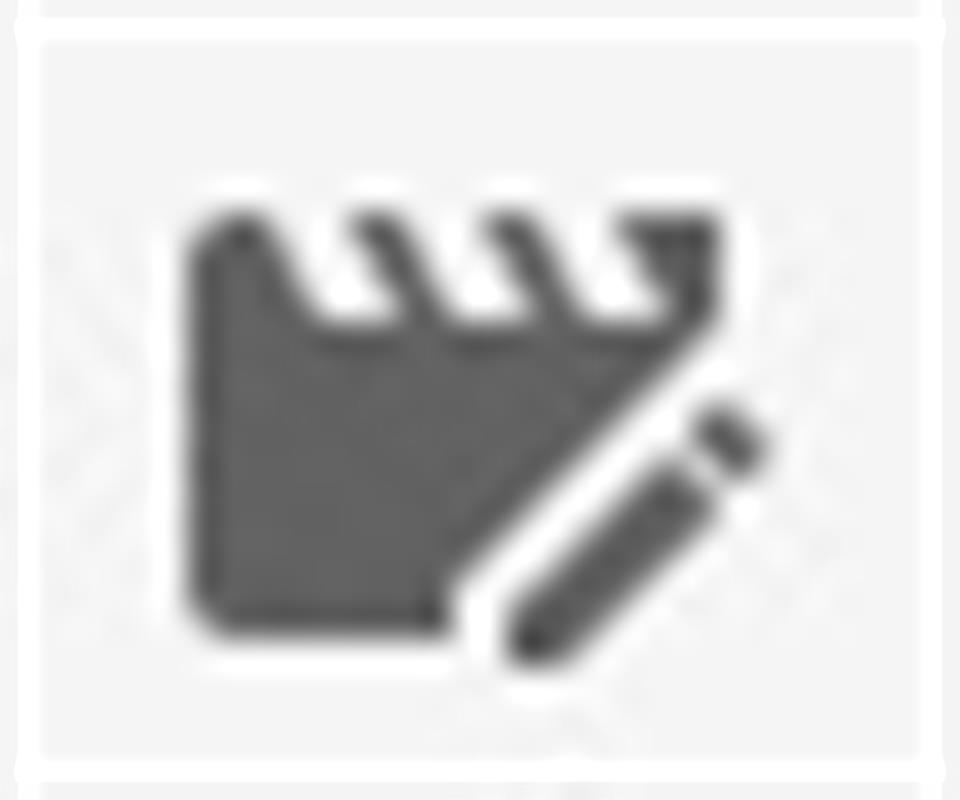
- I sidemenyen, gå til «captions».
- Trykk på setninga du vil redigere og rett teksten direkte i boksen.
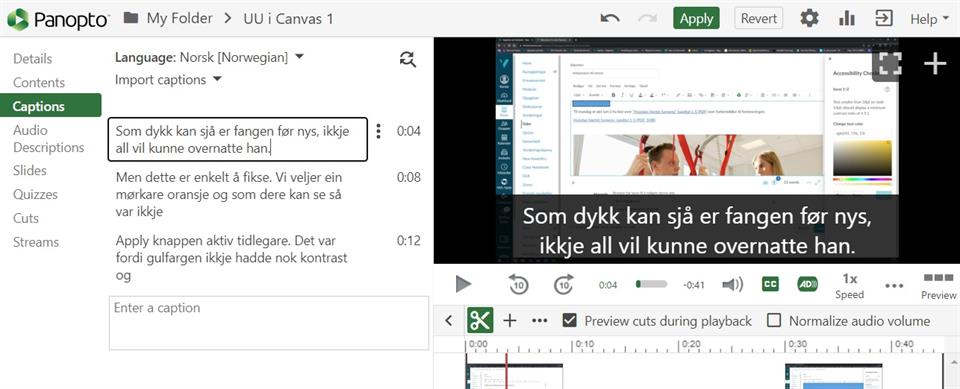
- Tips! Om det er ord som gjentakande er stava feil, kan du nytte verktøyet "finn og erstatt" (find and replace). Trykk på ikonet med forstørringsglas og sirkulerande piler.
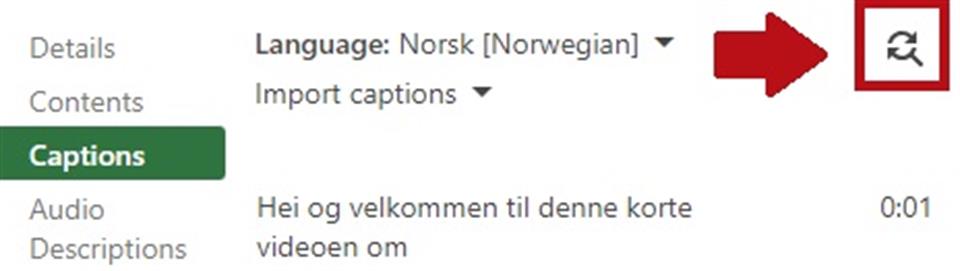
Skriv inn ordet du vil rette i det første feltet, og så det rette ordet i det andre feltet. Trykk "replace all" for å rette alle førekomstar av feilstavinga.
Her kan det vere lurt å kutte bøyinga av ordet når du gjer søket, slik at fleire blir plukka opp. Ver merksam på ord som ikkje er unike og kan førekomme i samansette ord. - Hugs å trykke "Apply" når du er nøgd.

Hugseliste når ein tekstar video:
- Informasjon som er viktig for å forstå videoen, som lydeffektar, musikk, latter og liknande bør komme med når ein arbeidar med den automatiske tekstinga. Lyd som ikkje er relevant, slik som telefonar som ringer eller nokon som hostar, er ikkje nødvendig å ta med.
- I video der det er fleire som snakkar vil det vere behov å formidle kven som snakkar via tekstinga dersom det ikkje er synleg. T.d.: «Ola Nordmann: Her kan ein sjå hjarteklaffane bevege seg».
Generelle tips til når du skal spele inn video
- Merk at du kan bestille time i studio hos Læringslab og få støtte av flinke fagfolk til å spele inn video (og lyd).
- Jo tydelegare du snakkar i innspelinga, desto enklare blir det for automatisk teksting å kjenne att kva som blir sagt, noko som igjen gir mindre arbeid med retting. Ein god mikrofon hjelp deg godt på veg. Du kan låne ein profesjonell mikrofon til innspeling hjå Læringslab.
- Hugs å munnleg beskrive element av undervisninga som ein med nedsett syn eller ein som sit langt bak i rommet kan ha vanskeleg for å sjå. T.d. ein graf i PPT eller noko du skriv på tavla. Å gje ei skildring av visuelle element kallast synstolking.
- Unngå å leggje til musikk eller anna lyd i bakgrunnen når nokon snakkar.
- Ikkje ver redd for å snakke sakte. Panopto gir studentar moglegheit for å sette opp eller ned hastigheita som dei ynskjer.
- Sørg for at personen som snakkar ser mest mogleg i retning av kamera og at lysforholda er bra slik at det blir mogleg å lese på leppene.
- Hugs at det visuelle i videoen også skal ha god tilgjengelegheit. Om du nyttar PowerPoint i videoen din, hugs å sjå på guiden om korleis universelt utforme presentasjonar.
- VIKTIG: Unngå kjappe glimt i videomaterialet ditt. Meir enn 3 glimt per sekund kan trigge epilepsianfall hos nokre personar. Ver obs på at kjappe glimt óg kan oppstå ved teknisk feil under innspeling eller videoredigering.
Video utan lyd
Sjå uutilsynet sitt avsnitt om video utan lyd om du planlegg å produsere ein video av denne typen.
Kva type video er unnteken frå å ha tekstalternativ?
- Video henta frå Youtube, Vimeo og andre eksterne videotenestar.
Merk: Det kan likevel vere plikt til å lage eit tekstalternativ til slike videoer, dersom ein student har fått vedtak om dette som eit tilretteleggingstiltak. - Video som er publisert før februar 2022 og som ikkje er aktivt i bruk.
- Direktesendt video
Merk: Direktesendt medieinnhald som leggast ut i ettertid skal vere teksta innan 14 dagar frå publisering. Sjå i kva grad ein skal lage tekstalternativ under overskrifta «Kva skal kvaliteten på tekstinga vere?». - Video som studentane sjølv produserer.
Meir om universell utforming av video
Vil du vite meir om universell utforming av video? Sjekk ressursane frå uutilsynet og andre:
Uutilsynets spørsmål og svar om video.
Uutilsynets guide for universell utforming i video og lydopptak.
NAVs tips for teksting av lyd og video
